总结
1 注册表方式
2 将程序放入 C 盘下自启动文件夹
3 本地策略组
4 创建基本任务
经过实际测试,本地策略组无法开机自启动;创建基本任务无法开机自启动,可以登录账户时自启动;注册表方式和 C 盘下自启动文件夹下文件可以开机自启动。
详解过程
1 注册表方式
通过 win+R 打开运行,输入 regedit,进行注册表编辑器。

在 计算机 \ HKEY_LOCAL_MACHINE\SOFTWARE\Microsoft\Windows\CurrentVersion\Run 目录下:
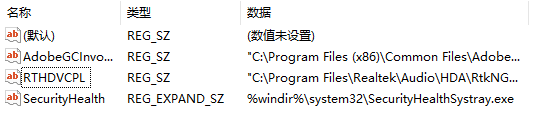
这些是默认的数据,不去管它,我们添加新的重启文件:
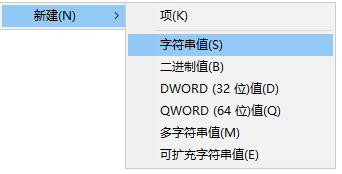

类型 REG_SZ 代表 这是一个字符串文本;鼠标右键选择 重命名 修改文件名称,名称任意;鼠标右键选择 修改 ,数值数据 为需要开机重启的文件路径。

修改完成如下图:

此时重启计算机 hello.bat 就会自启动。
2 将程序放入 C 盘下自启动文件夹
C 盘下 AppData 文件夹默认隐藏,需要在 我的电脑 左上角 查看 勾选 隐藏的项目 进行显示;

在 将需要开机自启动的文件放置在 C:\Users\Administrator\AppData\Roaming\Microsoft\Windows\Start Menu\Programs\Startup 路径下 。这里没什么好说的,照样放置一个 bat 文件。
3 本地策略组
我的 win10 版本没有本地策略组,需要先配置,配置过程比较简单,参考
https://jingyan.baidu.com/article/a378c960e7f7e5b32828303e.html
如果有本地策略组,直接 win+R 输入 gpedit.msc 打开 本地策略管理器。


双击 启动 ,添加 自启动文件。将文件放置在默认文件夹中

4 创建基本任务
win 下搜索 计算机管理 ,打开。
在 系统任务 \ 任务计划程序 \ 任务计划程序库 下,创建基本任务。




在这里准备了三个启动文件,分别为 系统启动 、任何用户登录、特定用户登录时启动。
在 任务 鼠标右键 选择 属性,可以在 任务属性状态栏 修改设置;
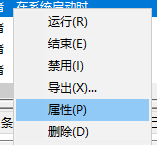
常规 右下角 配置 更改配置电脑版本。

实际效果
重启计算机:

全文完






















 63
63











 被折叠的 条评论
为什么被折叠?
被折叠的 条评论
为什么被折叠?








